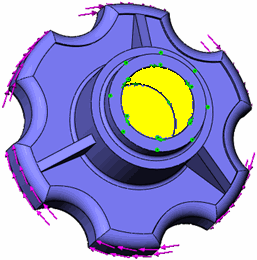Explore la nueva interfaz de Estudio de diseño resolviendo este ejemplo. Realice una optimización de una perilla para minimizar su masa definiendo las variables, las restricciones y los objetivos. Al minimizar la masa, se ahorra en el costo de la pieza al reducir material sin dejar de cumplir con las restricciones de validación.
Para ver el modelo, abra directorio_de_instalación\samples\whatsnew\Optimization\knob.sldprt.
En cada iteración de este ejemplo, el estudio de diseño ejecuta el estudio de Simulation para determinar el factor de seguridad. Haga clic en la pestaña de estudio
Ready_Torsion para revisar el estudio de Simulation. El estudio somete a la perilla a una carga torsional. Aplica una torsión al asa y no permite la torsión de las caras amarillas.